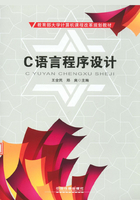
1.3 C程序开发的基本过程
Visual C++6.0是Microsoft公司推出的一个基于Windows系统平台、可视化的集成开发环境,专门用于在Windows环境下开发C或C++程序。现在的最新版C、C++编译器集合在Microsoft Visual Studio 2013软件中,对C++的支持更加全面、稳定,但是要求计算机性能比较高,适合创建大型C++程序。Visual C++6.0创建的程序占用内存小,运行速度快,适于教学使用,因此本书选取Visual C++6.0作为C语言程序的集成开发环境。本节主要介绍Visual C++6.0的安装和使用方法,使读者了解C程序开发的基本过程:编辑源文件、编译、连接、运行程序。
1.3.1 安装VisualC++6.0集成开发环境
在Visual C++6.0中,涵盖了创建、编辑、编译、连接和调试C/C++程序的所有功能,同时,提供了各种可视化的应用程序开发工具。Visual Studio把所有的Visual C++工具结合在一起,集成为一个整体,通过一个由窗口、对话框、菜单、工具栏、快捷键等组成的完整系统,可以观察和控制整个开发过程。
Visual C++6.0的安装过程如下:
(1)双击Visual C++6.0安装包中的setup.exe文件 。
。
(2)弹出如图1-1所示的对话框,单击Next按钮进入下一步。
(3)在弹出的如图1-2所示的用户使用协议对话框,勾选I accept the agreement单选按钮,单击Next按钮。

图1-1 Visual C++6.0安装步骤一

图1-2 Visual C++6.0安装步骤二
(4)在弹出的如图1-3所示的对话框中输入正确的软件序列号(必填),然后输入用户名及公司名称,单击Next按钮。

图1-3 Visual C++6.0安装步骤三
(5)在随后出现的对话框中一直选择默认安装选项,单击Next按钮,直到提示安装完成为止。
1.3.2 利用Visual C++6.0集成开发环境运行一个C程序
在Visual C++6.0(简称VC6.0)集成环境中开发运行一个C程序的过程如下:
1.创建一个工程
(1)选择“开始”→“所有程序”,打开Visual C++6.0应用程序,如图1-4所示。

图1-4 运行Visual C++6.0应用程序
(2)在Visual C++6.0主窗口中,选择菜单栏中的File→New命令,如图1-5所示。

图1-5 Visual C++6.0用户界面
(3)在弹出的New对话框中选择Projects选项卡,如图1-6所示。然后,选中Win32 Console Application选项,表示建立Win32控制台应用程序。在右侧的Project name文本框中输入工程名称,如mypro,在Location文本框中选择工程文件的存储路径。确定信息正确后单击OK按钮。

图1-6 创建工程
(4)在弹出的如图1-7所示对话框中选择An empty project,选择新建一个空的工程,单击Finish按钮。最后,在如图1-8所示的对话框中单击OK按钮,就完成了一个新工程mypro的创建。

图1-7 选择一个空项目工程

图1-8 创建工程完成
2.新建或打开一个C源程序文件
新建的工程是空的,下面就在新工程中新建一个C源程序文件:
(1)在Visual C++6.0主窗口中,选择File→New命令,弹出如图1-9所示对话框。选择Files选项卡,选中其中的C++ Source File选项,选中右侧的Add to project复选框,表示添加到已有的项目中,在下拉工程名列表中选择mypro。在File文本框中输入源程序文件名,如t3.c,文件扩展名默认是.cpp,即默认是C++程序文件。在Location中选择源文件所在的路径,最后单击OK按钮。

图1-9 创建文件
(2)返回Visual C++6.0主窗口,在编辑窗口中输入或修改源程序,如图1-10所示。
编辑完成后,选择菜单栏中的File→Save命令,保存输入完成的源程序文件。
如果对已经存在的源程序文件进行编辑修改,可以选File→Open命令,并在正确的文件路径下打开指定的源文件。
3.编译源程序
选择菜单栏中的Build→Compile t3.c命令或单击 按钮,对编辑完成的源程序文件进行编译,运行结果显示在最下方的窗口中,如图1-11所示。
按钮,对编辑完成的源程序文件进行编译,运行结果显示在最下方的窗口中,如图1-11所示。

图1-10 Visual C++6.0文件编辑用户界面

图1-11 编译源程序
4.连接目标程序
选择菜单栏中的Build→Build t3.exe命令或使单击 按钮,对目标文件进行连接,运行结果显示在最下方的窗口中,如图1-12所示。
按钮,对目标文件进行连接,运行结果显示在最下方的窗口中,如图1-12所示。

图1-12 连接目标文件
5.运行程序
选择菜单栏Build→Execute t3.exe命令或单击 按钮,运行编辑完成的源程序代码,并将输出结果显示在弹出的黑色窗口中,如图1-13所示。
按钮,运行编辑完成的源程序代码,并将输出结果显示在弹出的黑色窗口中,如图1-13所示。

图1-13 控制台窗口中程序运行界面
1.3.3 运行C程序的基本过程
C程序的运行过程如图1-14所示。

图1-14 C程序的基本运行过程
1.编辑
选择适当的编辑程序,将C语言源程序通过键盘输入到计算机中,并以.c或.cpp文件的形式存储在磁盘上。在C程序的集成开发环境中提供了编译器的功能。
2.编译
将.c或.cpp的源程序翻译成机器语言程序的过程,编译生成的文件称为目标程序.obj文件。编译程序会对C语言的源程序进行语法检查,如果发现错误,就给出错误的提示和错误的个数。编程者可以根据错误提示对源程序进行修改,然后再次进行编译,直到没有发现错误为止。
需要注意的是,一般编译器只做语法检查和最简单的语义检查,而不检查程序的逻辑。
3.连接
编译后生成的.obj目标文件经过连接后生成最终的可执行程序.exe文件。一个完整的、可运行的C程序可能由多个目标文件和标准函数组成,这就需要连接程序将它们连接起来,生成一个可直接运行的.exe文件。
4.运行
将.exe的可执行文件投入运行,得到程序的运行结果。程序运行时,输入适当的测试数据检测程序的运行结果是否正确。如果和预期的结果不一致,说明程序中存在逻辑错误,需要再次对源程序进行修改,然后再次执行编译、连接和运行的过程。
编写一个可以正确执行并符合预期结果的C语言程序通常需要多次反复进行编辑、编译、连接和运行。在编译阶段,编译程序会检查源程序中的语法错误,根据错误提示对源程序进行修改;当连接过程中出现错误时,也需要对源程序进行修改;在运行阶段也可能出现无法执行或运行结果不正确的错误,也需要对源程序做出相应的修改。每次对源程序的任何改动都需要对源程序重新进行编译、连接和运行。